详解C#的文件写入和读取:从基础到高级应用
文件操作是C#编程中不可或缺的一部分,无论是写入日志、读取配置文件,还是处理用户数据,文件读写都是开发中的常见任务。本文将全面解析C#中的文件写入和读取操作,涵盖从基础的File类到高级的FileStream和StreamReader/StreamWriter,帮助你掌握文件操作的核心技能。
1. 文件写入的基础操作
1.1 使用 File.WriteAllText
File.WriteAllText 是C#中最简单的文件写入方法,它可以将字符串直接写入文件。如果文件不存在,它会自动创建文件;如果文件已存在,它会覆盖原有内容。
using System;
using System.IO;
class Program
{
static void Main()
{
string filePath = "example.txt";
string content = "Hello, this is a sample text!";
// 写入文件
File.WriteAllText(filePath, content);
Console.WriteLine("文件写入成功!");
}
}
特点:
- 简单易用,适合写入少量文本。
- 会覆盖文件原有内容。
1.2 使用 File.WriteAllLines
File.WriteAllLines 可以将字符串数组逐行写入文件。每一行对应数组中的一个元素。
using System;
using System.IO;
class Program
{
static void Main()
{
string filePath = "example.txt";
string[] lines = { "Line 1", "Line 2", "Line 3" };
// 写入文件
File.WriteAllLines(filePath, lines);
Console.WriteLine("文件写入成功!");
}
}
特点:
- 适合写入多行文本。
- 会覆盖文件原有内容。
1.3 使用 File.AppendAllText
File.AppendAllText 用于在文件末尾追加内容,而不会覆盖原有内容。
using System;
using System.IO;
class Program
{
static void Main()
{
string filePath = "example.txt";
string content = "This text is appended!";
// 追加内容
File.AppendAllText(filePath, content);
Console.WriteLine("内容追加成功!");
}
}
特点:
- 适合在文件末尾追加内容。
- 不会覆盖文件原有内容。
2. 文件读取的基础操作
2.1 使用 File.ReadAllText
File.ReadAllText 可以将整个文件内容读取为一个字符串。
using System;
using System.IO;
class Program
{
static void Main()
{
string filePath = "example.txt";
// 读取文件内容
string content = File.ReadAllText(filePath);
Console.WriteLine("文件内容:");
Console.WriteLine(content);
}
}
特点:
- 适合读取小型文本文件。
- 一次性读取全部内容。
2.2 使用 File.ReadAllLines
File.ReadAllLines 可以将文件内容逐行读取为一个字符串数组。
using System;
using System.IO;
class Program
{
static void Main()
{
string filePath = "example.txt";
// 读取文件内容
string[] lines = File.ReadAllLines(filePath);
Console.WriteLine("文件内容:");
foreach (string line in lines)
{
Console.WriteLine(line);
}
}
}
特点:
- 适合逐行处理文件内容。
- 返回字符串数组,便于逐行操作。
3. 文件写入的高级操作
3.1 使用 FileStream
FileStream 提供了更灵活的文件写入方式,适合处理大文件或需要精确控制写入过程的场景。
using System;
using System.IO;
using System.Text;
class Program
{
static void Main()
{
string filePath = "example.txt";
string content = "Hello, this is written using FileStream!";
// 创建 FileStream 对象
using (FileStream fs = new FileStream(filePath, FileMode.Create, FileAccess.Write))
{
// 将字符串转换为字节数组
byte[] data = Encoding.UTF8.GetBytes(content);
// 写入文件
fs.Write(data, 0, data.Length);
}
Console.WriteLine("文件写入成功!");
}
}
特点:
- 支持二进制数据和文本数据。
- 可以控制文件的打开模式(如
FileMode.Create、FileMode.Append等)。
3.2 使用 StreamWriter
StreamWriter 是一个更高级的文本写入工具,它封装了FileStream,提供了更方便的文本写入方法。
using System;
using System.IO;
class Program
{
static void Main()
{
string filePath = "example.txt";
// 创建 StreamWriter 对象
using (StreamWriter writer = new StreamWriter(filePath))
{
// 写入文本
writer.WriteLine("This is the first line.");
writer.WriteLine("This is the second line.");
}
Console.WriteLine("文件写入成功!");
}
}
特点:
- 支持逐行写入。
- 支持自动刷新缓冲区。
- 可以指定编码格式。
4. 文件读取的高级操作
4.1 使用 FileStream
FileStream 也可以用于文件读取,适合处理大文件或需要精确控制读取过程的场景。
using System;
using System.IO;
using System.Text;
class Program
{
static void Main()
{
string filePath = "example.txt";
// 创建 FileStream 对象
using (FileStream fs = new FileStream(filePath, FileMode.Open, FileAccess.Read))
{
// 创建字节数组存储文件内容
byte[] data = new byte[fs.Length];
// 读取文件内容
fs.Read(data, 0, data.Length);
// 将字节数组转换为字符串
string content = Encoding.UTF8.GetString(data);
Console.WriteLine("文件内容:");
Console.WriteLine(content);
}
}
}
特点:
- 支持二进制数据和文本数据。
- 可以控制文件的打开模式(如
FileMode.Open、FileMode.OpenOrCreate等)。
4.2 使用 StreamReader
StreamReader 是一个更高级的文本读取工具,它封装了FileStream,提供了更方便的文本读取方法。
using System;
using System.IO;
class Program
{
static void Main()
{
string filePath = "example.txt";
// 创建 StreamReader 对象
using (StreamReader reader = new StreamReader(filePath))
{
// 逐行读取文件内容
string line;
while ((line = reader.ReadLine()) != null)
{
Console.WriteLine(line);
}
}
}
}
特点:
- 支持逐行读取。
- 支持自动检测文件编码。
5. 文件操作的最佳实践
5.1 异常处理
文件操作可能会抛出异常(如文件路径无效、权限不足等),因此建议使用try-catch块来处理异常。
try
{
string content = File.ReadAllText("example.txt");
Console.WriteLine(content);
}
catch (Exception ex)
{
Console.WriteLine("文件操作失败: " + ex.Message);
}
5.2 使用 using 语句
对于FileStream、StreamReader和StreamWriter等需要显式释放资源的对象,建议使用using语句,以确保资源被正确释放。
using (StreamWriter writer = new StreamWriter("example.txt"))
{
writer.WriteLine("Hello, World!");
}
5.3 选择适当的读写方式
- 对于小型文件,使用
File.ReadAllText和File.WriteAllText。 - 对于大型文件或需要逐行处理的场景,使用
StreamReader和StreamWriter。
6. 总结
C#提供了丰富的文件读写方法,从简单的File类到高级的FileStream和StreamReader/StreamWriter,每种方式都有其适用的场景。通过本文的介绍,你应该能够根据实际需求选择合适的文件操作方法,并掌握文件读写的最佳实践。
如果你有任何问题或建议,欢迎在评论区留言!




![【C++】PP5015 [NOIP2018 普及组] 标题统计](https://i-blog.csdnimg.cn/direct/fc6ac6d93b4745b591bb8a8e48f86779.png#pic_right)
